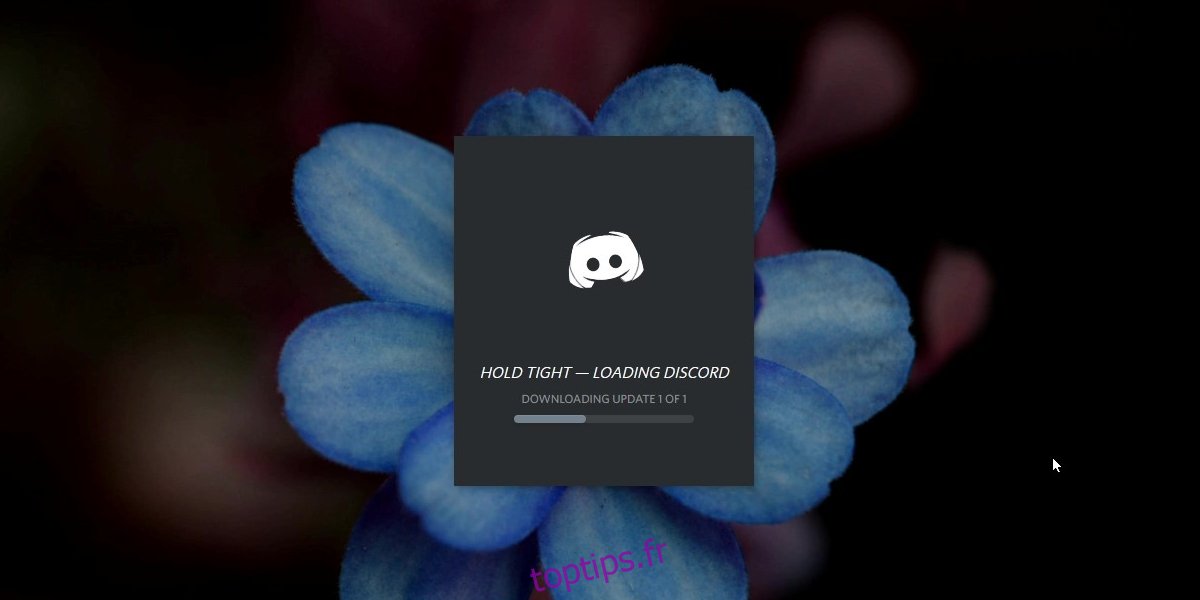Discord, comme d’autres applications, passe par plusieurs versions. Chaque nouvelle version a plus / de nouvelles fonctionnalités ou corrige des bogues dans les fonctionnalités existantes. Quelle que soit la nature de la mise à jour, il est judicieux de maintenir l’application Discord à jour. Une application mise à jour sera plus sûre et plus optimisée pour votre bureau qu’une version obsolète.
Table des matières
Mettre à jour Discord sur Windows 10
Discord a une application de bureau dédiée pour Windows 10. C’est comme la plupart des autres applications pour la plate-forme mais il y a quelques différences, par exemple, comment une mise à jour pour l’application est installée. La bonne nouvelle est que Discord peut être mis à jour sur place, c’est-à-dire que vous n’avez pas besoin de désinstaller l’application, puis de télécharger et d’installer la dernière version. La mauvaise nouvelle est qu’il n’y a pas de bouton sur lequel cliquer pour mettre à jour l’application.
1. Mettez à jour Discord au lancement
Discord est une application qui recherche automatiquement les mises à jour lorsque vous l’exécutez.Par conséquent, si l’application n’est pas en cours d’exécution, vous pouvez la mettre à jour en suivant les étapes suivantes.
Ouvrez Discord.
Autorisez le client à rechercher une ou plusieurs mises à jour.
Si des mises à jour sont disponibles, Discord les téléchargera et les installera.
Une fois l’application mise à jour, vous verrez un journal des modifications / une liste de nouvelles fonctionnalités et vous pourrez utiliser Discord pour envoyer et recevoir des messages.
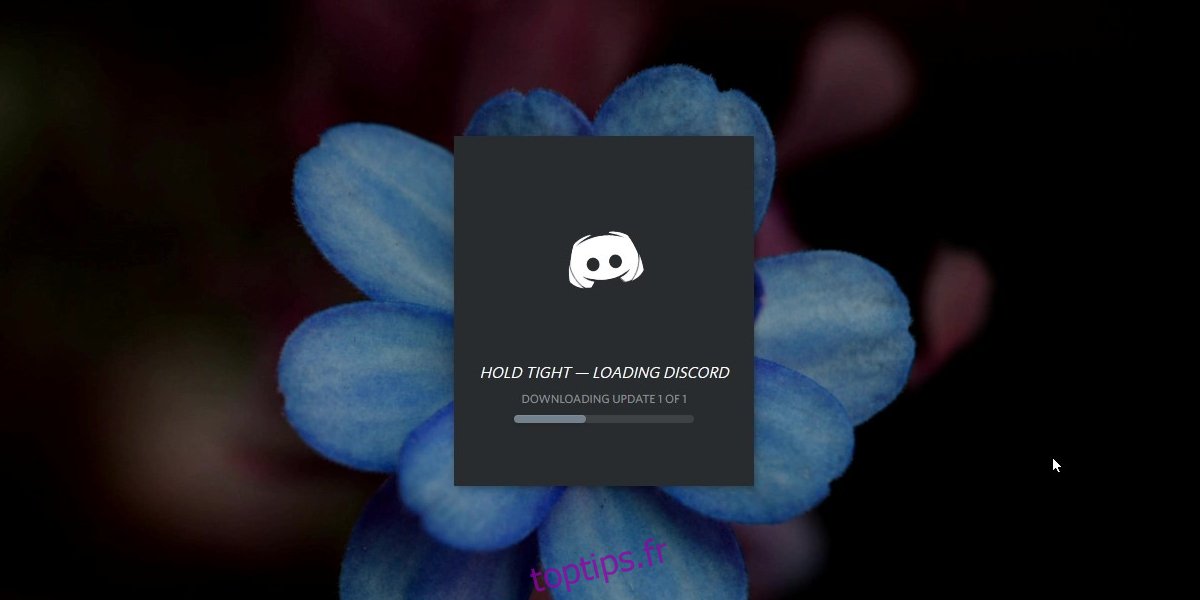
2. Mettez à jour Discord pendant l’exécution
Vous n’êtes pas obligé de fermer et de relancer Discord pour rechercher des mises à jour. Vous pouvez rechercher une mise à jour et l’installer pendant que l’application est toujours en cours d’exécution.
Agrandissez la fenêtre de l’application Discord.
Appuyez sur le raccourci clavier Ctrl + R.
L’interface utilisateur de l’application sera actualisée / rechargée.
Si une mise à jour est disponible, Discord la détecte et la télécharge.
Lors de la prochaine ouverture de l’application, la mise à jour sera installée.
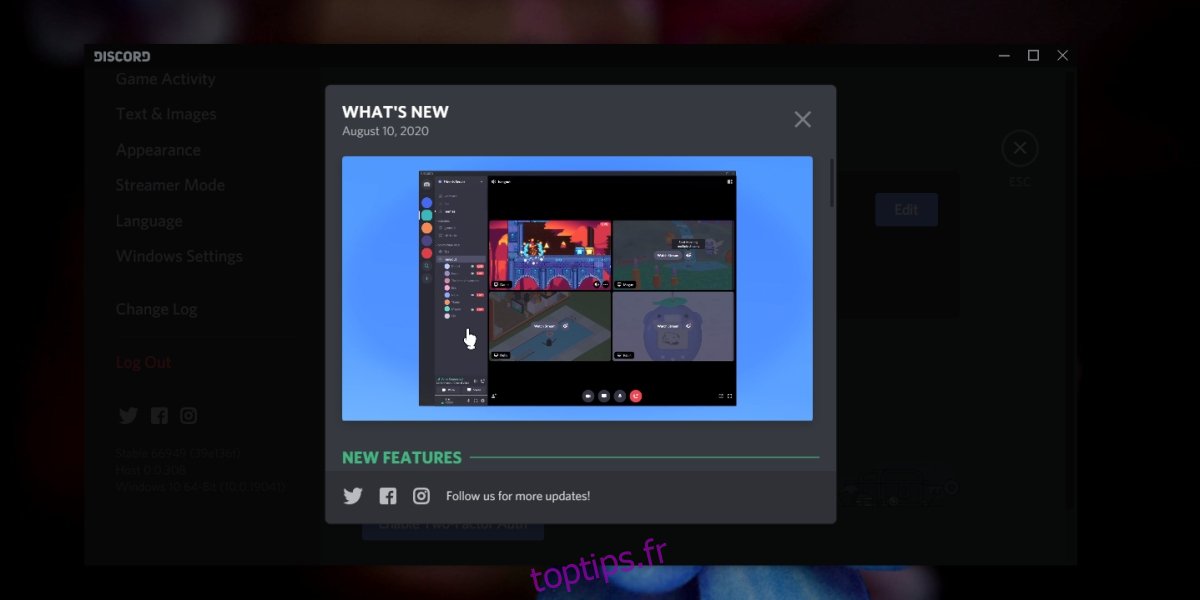
La mise à jour de Discord échoue
Discord se met normalement à jour sans aucun problème, cependant, parfois, il s’exécute dans une boucle de mise à jour. Vous devez attendre un laps de temps raisonnable pour que l’application télécharge et installe une mise à jour, mais si elle ne se met pas à jour, essayez ces correctifs.
Conclusion
Discord n’a pas de bouton « Mettre à jour » ou « Vérifier les mises à jour » sur lequel les utilisateurs peuvent cliquer. La plupart des utilisateurs ne rencontrent une mise à jour que lorsqu’ils relancent l’application. Le seul problème est que de nombreux utilisateurs ne quittent pas régulièrement l’application ou n’arrêtent pas leurs systèmes. Cela donne l’impression qu’un redémarrage est nécessaire. Vous devez savoir qu’une mise à jour peut prendre jusqu’à cinq (ou plus) minutes à télécharger, et plus de temps à installer. Si votre connexion Internet est lente, le téléchargement prendra beaucoup plus de temps.